Bildschirmelemente und funktionen – Yamaha Expansion Manager Benutzerhandbuch
Seite 3
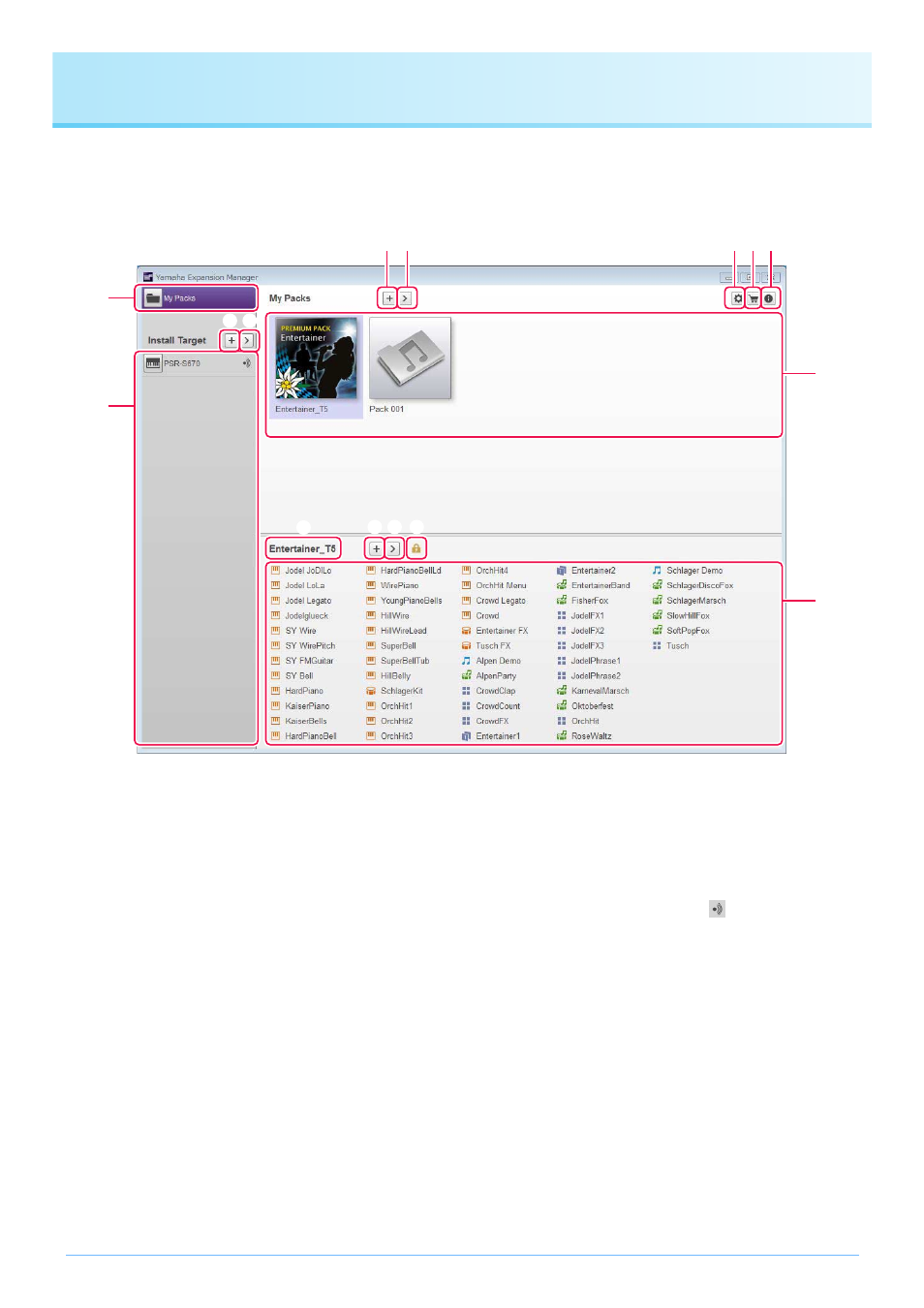
3
Bildschirmelemente und Funktionen
Bei jedem Starten der Anwendung wird das unten dargestellte Pack-Verwaltungsfenster angezeigt.
Hier können Sie Packs importieren und auf Ihrem digitalen Instrument installieren.
q Schaltfläche My Packs (Meine Packs)
Der Begriff „My Packs“ bezeichnet Packs, die Sie importiert oder erstellt haben. Klicken Sie auf My Packs, um alle Packs
in der Pack-Liste t (auf der Seite My Packs) anzuzeigen.
w Install-Target-Liste (Installationsziel-Liste)
Dieser Bereich zeigt eine Liste von Instrumenten, auf denen Pack-Daten installiert werden können.
wird angezeigt,
wenn das Instrument über ein drahtloses Netzwerk angeschlossen ist.
e Schaltfläche Install Target hinzufügen (Installationsziel hinzufügen)
Diese Schaltfläche kann verwendet werden, um der Install-Target-Liste manuell Instrumente (Installationsziele) hinzuzufügen.
r Schaltfläche Install Target bearbeiten (Installationsziel bearbeiten)
Klicken Sie, während ein Installationsziel ausgewählt ist, auf diese Schaltfläche, um ein Menü für die Bearbeitung der
Install-Target-Liste anzuzeigen.
t Pack-Liste
Dieser Bereich zeigt sämtliche Packs, die Sie importiert oder erstellt haben.
y Schaltfläche Pack hinzufügen
Klicken Sie auf diese Schaltfläche, um Packs zur Pack-Liste hinzuzufügen, indem Sie Packs importieren oder neue erstellen.
q
t
o
w
y u
!4
!3
!5
e r
!0
i
!1 !2